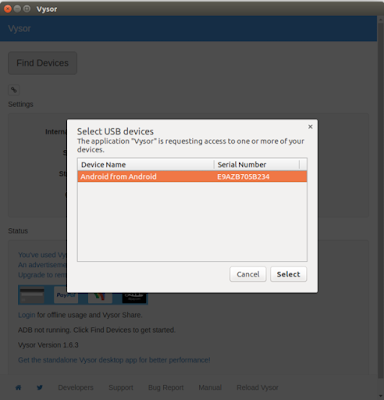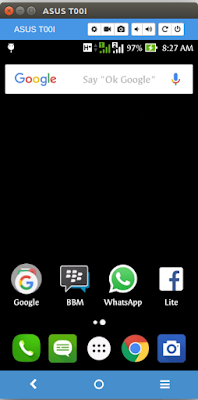Cara Menampilkan Layar ( Mirroring ) Smartphone Android di PC Laptop ( Terbaru 2022 )
Cara Menampilkan Layar ( Mirroring ) Smartphone Android di PC Laptop Windows Linux. Terkadang mengetik di keyboard android jika sedang banyak chat dll kadang repot. Apalagi jika sedang bekerja didepan pc atau laptop dan ada sms atau chat yang masuk ke smartphone kita dan kita ingin membalasnya. Tentu kita butuh aplikasi yang dapat mengontrol smartphone dengan mudah dan menampilkannya ke layar komputer atau laptop
Tetapi saat ini ada aplikasi yang dapat membantu kita untuk memvisualisasi sekaligus kita dapat mengoperasikan atau mengontrol smartphone kita menggunakan mouse dan keyboard melalui tampilan monitor pc laptop.
Aplikasi itu yaitu Vysor yang sebenarnya adalah ekstensi dari Google Chrome. Karena aplikasi ini adalah ekstensi dari google chrome maka saya sudah mencobanya dan dapat digunakan di Windows dan Linux, Ubuntu. Dan juga bisa digunakan di Mac OS. Sobat juga harus mengaktifkan usb debugging terlebih dahulu sebelum menghubungkan smartphone dengan laptop.
Vysor sendiri ada aplikasi yang gratis dan berbayar. Sobat bisa lihat sendiri pricingnya.
Sobat bisa mengunduh aplikasi Vysor Chrome dengan mengklik disini (hanya di google chrome), atau bisa mencari di ekstensi google dengan keyword Vysor. Atau sobat copy pasti url ini di Google Chrome (caranya klik 2 kali pada url dibawah ini lalu klik kanan copy)
Saat ini Vysor juga dapat di download di https://www.vysor.io , infomasi harga jika sobat akan menggunakan yang berbayar juga tersedia.
Langkah-langkah dalam menggunakan Vysor Chrome sebagai berikut :
1. Enable USB Debugging di smartphone sobat, caranya sobat bisa lihat disini. Yaitu dengan terlebih dahulu mengaktifkan mode developer terlebih dahulu. Caranya dengan sobat masuk ke Pengaturan atau Setting kemudian pilih About Phone atau Tentang Telepon kemudian klik atau ketuk 7 kali pada Build Number maka mode developer akan aktif.
2. Hubungkan smartphone sobat dengan PC menggunakan menggunakan kabel.
3. Buka aplikasi Vysro, kemudian pilih Find Device pilih Android sobat dan klik select. Sobat bisa melihatnya dibawah ini. Jika sobat telah mengaktifkan usb debugging maka ponsel sobat akan muncul seperti pada gambar.
4. Sobat dapat melihat smartphone akan ada notifikasi untuk meminta sobat memverifikasi perijinan mengaktifkan usb debugging untuk dapat mengontrol smartphone. Sobat bisa check Always allow from this computer lalu klik OK
5. Setelah sobat mengklik OK, selanjutnya Vysor Chrome akan menampilkan visualisasi dari smartphone dan dapat mengontrol smartphone sobat untuk menjalankan aplikasi maupun membalas chat atau komentar. Bisa sobat lihat disini.
Karena Vysor hanya aplikasi mirror dan saya hanya pakai yang free kuliatas jika untuk bermain game kurang. seperti saat saya main coc jadi agak blur (hanya ketika war aja). Jika aplikasi tidak terlalu banyak gerak ya oke banget.
Atau sobat dapat mencoba Vysor Pro tetepi aplikasi ini berbayar terdapat High Quality Mirroring artinya kualitas visualnya akan lebih bagus lagi namanya juga berbayar. Sobat bisa lihat di pricing diatas mengenai perbedaan aplikasi Vysor dan Vysor Pro.
Tetapi saat ini ada aplikasi yang dapat membantu kita untuk memvisualisasi sekaligus kita dapat mengoperasikan atau mengontrol smartphone kita menggunakan mouse dan keyboard melalui tampilan monitor pc laptop.
Aplikasi itu yaitu Vysor yang sebenarnya adalah ekstensi dari Google Chrome. Karena aplikasi ini adalah ekstensi dari google chrome maka saya sudah mencobanya dan dapat digunakan di Windows dan Linux, Ubuntu. Dan juga bisa digunakan di Mac OS. Sobat juga harus mengaktifkan usb debugging terlebih dahulu sebelum menghubungkan smartphone dengan laptop.
Vysor sendiri ada aplikasi yang gratis dan berbayar. Sobat bisa lihat sendiri pricingnya.
Sobat bisa mengunduh aplikasi Vysor Chrome dengan mengklik disini (hanya di google chrome), atau bisa mencari di ekstensi google dengan keyword Vysor. Atau sobat copy pasti url ini di Google Chrome (caranya klik 2 kali pada url dibawah ini lalu klik kanan copy)
https://chrome.google.com/webstore/detail/vysor/gidgenkbbabolejbgbpnhbimgjbffefm
Saat ini Vysor juga dapat di download di https://www.vysor.io , infomasi harga jika sobat akan menggunakan yang berbayar juga tersedia.
Langkah-langkah dalam menggunakan Vysor Chrome sebagai berikut :
1. Enable USB Debugging di smartphone sobat, caranya sobat bisa lihat disini. Yaitu dengan terlebih dahulu mengaktifkan mode developer terlebih dahulu. Caranya dengan sobat masuk ke Pengaturan atau Setting kemudian pilih About Phone atau Tentang Telepon kemudian klik atau ketuk 7 kali pada Build Number maka mode developer akan aktif.
2. Hubungkan smartphone sobat dengan PC menggunakan menggunakan kabel.
3. Buka aplikasi Vysro, kemudian pilih Find Device pilih Android sobat dan klik select. Sobat bisa melihatnya dibawah ini. Jika sobat telah mengaktifkan usb debugging maka ponsel sobat akan muncul seperti pada gambar.
4. Sobat dapat melihat smartphone akan ada notifikasi untuk meminta sobat memverifikasi perijinan mengaktifkan usb debugging untuk dapat mengontrol smartphone. Sobat bisa check Always allow from this computer lalu klik OK
5. Setelah sobat mengklik OK, selanjutnya Vysor Chrome akan menampilkan visualisasi dari smartphone dan dapat mengontrol smartphone sobat untuk menjalankan aplikasi maupun membalas chat atau komentar. Bisa sobat lihat disini.
Karena Vysor hanya aplikasi mirror dan saya hanya pakai yang free kuliatas jika untuk bermain game kurang. seperti saat saya main coc jadi agak blur (hanya ketika war aja). Jika aplikasi tidak terlalu banyak gerak ya oke banget.
Atau sobat dapat mencoba Vysor Pro tetepi aplikasi ini berbayar terdapat High Quality Mirroring artinya kualitas visualnya akan lebih bagus lagi namanya juga berbayar. Sobat bisa lihat di pricing diatas mengenai perbedaan aplikasi Vysor dan Vysor Pro.